Pwnage rīks DevTeam hakeru grupa ļauj jums izveidot pielāgotas iPhone programmaparatūras jailbreaking nolūkos, lai pilnībā kontrolētu savu ierīci (skatiet, kāpēc jums vajadzētu jailbreak šeit).
Pašlaik rīks Pwnage versija 4.1.2 ļauj jailbreak ierīci, kurai jau ir jaunākā programmaparatūra. Tomēr, tas NAV atbloķēs ierīci, ļaujot to izmantot kopā ar dažādiem GSM operatoriem visā pasaulē.
Varat arī izmantot greenpois0n, autors: Chronic Dev lai sasniegtu to pašu. Praktiski nav atšķirību starp dažādiem rīkiem, izņemot to, ka tie nāk no dažādām izstrādātāju komandām.
Sastāvdaļas:
- Mac.
- IPhone (3G vai jaunāka versija) / iPod Touch (G3 vai jaunāka versija) / iPad
- Programmatūras versija 4.1 iPhone (3G/3GS/4) vai 3.2.2 iPad. (IPod Touch gadījumā tas ir jālejupielādē tieši no iTunes, izmantojot opciju Tikai lejupielādēt, kad tas tiek prasīts, un pēc tam iegūstiet to no/Lietotāji/jūsu lietotājvārds/Bibliotēka/iTunes/iPod programmatūras atjauninājumi/).
- PwnageTool 4.1.2 (pieejams torrent šeit).
- iTunes 10 vai vēlāk
Pirms sekojat šai apmācībai, lūdzu, dublējiet visu informāciju, izmantojot iTunes.
1. Lejupielādējiet Pwnage Tool un veiciet dubultklikšķi, lai atvērtu diska attēlu. Iekšpusē atveriet lietojumprogrammu Pwnage Tool.


2. Noklikšķiniet uz “Labi”, lai aizvērtu “sveiciena ziņojumu” un izvēlētos savu ierīci no dotajām iespējām, noklikšķiniet uz bultiņas pogas apakšējā labajā stūrī, lai turpinātu.

3. Pwnage rīks automātiski noteiks piemērotus programmaparatūras failus jūsu Mac datorā, izvēlieties pareizo un noklikšķiniet uz bultiņas pogas, lai turpinātu.

4. Kad tiek prasīts izveidot un saglabāt pielāgotu programmaparatūras failu darbvirsmā, izvēlieties “Jā”. Tālāk tā jautās, ja jums ir AT&T līgums (iPhone), izvēlieties “Jā”, ja vēlaties aktivizēt parasti izmantojot iTunes, pretējā gadījumā izvēlieties “Nē” (tas ļaus jums izmantot iPhone ar visiem AT&T datiem plāns).

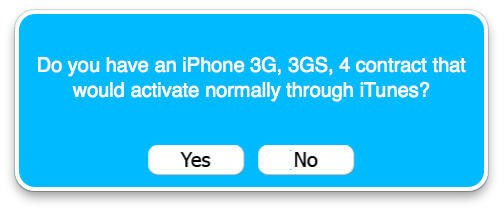
5. Tagad tiks veidots pielāgots programmaparatūras fails. Kad tiek prasīts, ierakstiet sava Mac lietotājvārdu un paroli un noklikšķiniet uz “Labi”.


6. Savienojiet ierīci ar Mac un izpildiet ekrānā redzamos norādījumus PwnageTool, lai ieietu DFU režīmā.







7. PwnageTool tagad jums pateiks, ka esat veiksmīgi ievadījis DFU režīmu, noklikšķiniet uz Labi un aizveriet lietojumprogrammu.

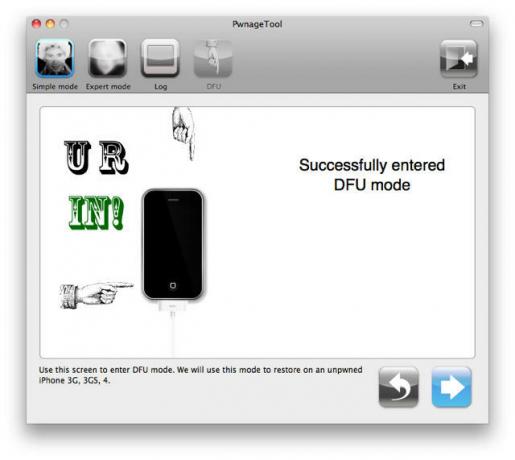
8. iTunes jums pateiks, ka ir atklājis ierīci “atkopšanas režīmā”, noklikšķiniet uz “Labi”.

9. Ierīču sarakstā atlasiet savu ierīci. Nospiediet un turiet tastatūras taustiņu “opcija” un noklikšķiniet uz atjaunošanas pogas. Darbvirsmā atlasiet jaunizveidoto pielāgoto programmaparatūru un noklikšķiniet uz Izvēlēties. Pēc tam iTunes atjaunos jūsu iPhone pielāgoto programmaparatūru.


9. Pēc atjaunošanas iTunes restartēs jūsu ierīci, noklikšķiniet uz “Labi”, kad tas tiek prasīts.
10. Pēc atkārtotas palaišanas jūsu ierīce tiks traucēta, un sākuma ekrānā tiks izmantota Cydia. Tagad varat atjaunot no iTunes dublējuma vai izvēlēties to iestatīt kā jaunu ierīci.
Visa pateicība par lielisko rīku tiek piešķirta DevTeam.

